说明:初入博客,发现有MarkDown编辑模式,正好看到网上说MarkDown有多好多好,本人倒是没接触过,想学一下。查了一些资料,正好自己的Macbook上有神器Sublime Text 2,就找了篇结合Sublime Text 2 的英文教程。翻译一下,练了翻译又配置了编辑器,一举两得。
翻译自“Complete guide to setup Sublime Text 2 as a best MarkDown Editor”
Sublime Text是一个非常轻量级,富特色,可扩展的代码编辑器。
Sublime Text真正的力量在于:
- 包控制器由wbond提供;
- 不需要记得很多快捷键,只需要crtl+shift+p打开命令面板,就可以输入我们想要的;
- 多光标,可以突出一个词,如果你想选中所有匹配的词并对它们进行置换,只需要不停地按ctrl+d;
- 并且,它是跨所有操作系统的编辑器。
如果你想感受Sublime Text的全部功能,TutsPlus上有一个很棒的教程
另有一篇《Sublime Text 2和Markdown的提示,技巧和链接》“Sublime Text 2 and Markdown: Tips, Tricks, and Links”
安装Sublime Text 2 和包控制器
(这部分摘自Package Control Installation)
最简单的方法是通过Sublime Text console。快捷键“ctrl+`” 或菜单栏“View” > “Show Console”。 打开后根据你的Sublime Text版本复制下面的python代码到console里。
SUBLIME TEXT 2:
import urllib2,os,hashlib; h = ‘eb2297e1a458f27d836c04bb0cbaf282’ + ‘d0e7a3098092775ccb37ca9d6b2e4b7d’; pf = ‘Package Control.sublime-package’; ipp = sublime.installed_packages_path(); os.makedirs( ipp ) if not os.path.exists(ipp) else None; urllib2.install_opener( urllib2.build_opener( urllib2.ProxyHandler()) ); by = urllib2.urlopen( ‘http://packagecontrol.io/’ + pf.replace(’ ‘, ‘%20’)).read(); dh = hashlib.sha256(by).hexdigest(); open( os.path.join( ipp, pf), ‘wb’ ).write(by) if dh == h else None; print(‘Error validating download (got %s instead of %s), please try manual install’ % (dh, h) if dh != h else ‘Please restart Sublime Text to finish installation’)
SUBLIME TEXT 3:
import urllib.request,os,hashlib; h = ‘eb2297e1a458f27d836c04bb0cbaf282’ + ‘d0e7a3098092775ccb37ca9d6b2e4b7d’; pf = ‘Package Control.sublime-package’; ipp = sublime.installed_packages_path(); urllib.request.install_opener( urllib.request.build_opener( urllib.request.ProxyHandler()) ); by = urllib.request.urlopen( ‘http://packagecontrol.io/’ + pf.replace(’ ‘, ‘%20’)).read(); dh = hashlib.sha256(by).hexdigest(); print(‘Error validating download (got %s instead of %s), please try manual install’ % (dh, h)) if dh != h else open(os.path.join( ipp, pf), ‘wb’ ).write(by)
如果因为某些原因你不能通过console安装报控制器,可以按照以下步骤进行安装:
- 点击 Preferences > Browse Packages…菜单
- 找到 Installed Packages文件夹
- 下载 Package Control.sublime-package 并把它复制到Installed Packages路径下
- 重启 Sublime Text
MarkDown
关于MarkDown的语法可以参照Daring FireBall,这个站点是由MarkDown的作者John Gruber建立的。
另外GitHub上有一个非常棒的MarkDown语法的总结。
安装MarkDown Editing Package Control
- 已经安装了Package Control;
- 打开Command Palette命令面板,快捷键“ctrl+shift+p”;
- 输入Install出现下图,回车;
- 输入MarkdownEditing,回车;
- 安装完成!
对Markdown Editing做一些修改
- 打开一个以.md为后缀的markdown文件;
- 点击Preferences -> Settings-More -> Syntax Specific-User. 将会打开iGetter文件,可以修改一些属性。
- 第一件要做的是开启拼写检查,输入
“spell_check”: true - 开启黑屏主题
“color_scheme”: “Packages/MarkdownEditing/MarkdownEditor-Dark.tmTheme”
做完以上步骤,你的Sublime Text就拥有了一个非常稳定的Markdown编辑器插件了。
- “内容为王!”
“关注于内容而非表达。”








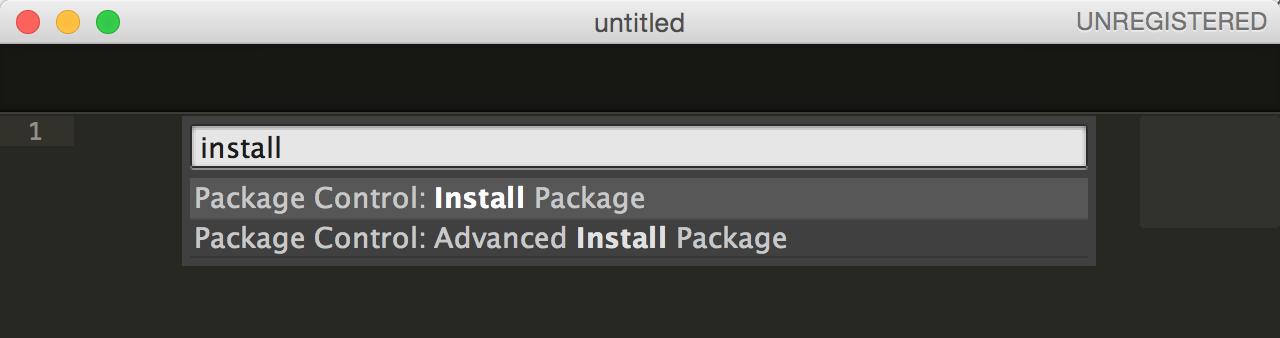
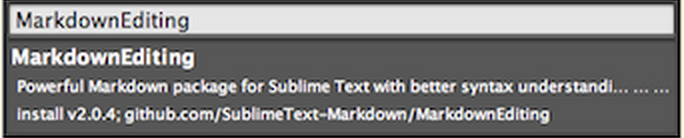














 261
261

 被折叠的 条评论
为什么被折叠?
被折叠的 条评论
为什么被折叠?








